Emulatore Android
Muori dalla voglia di provare alcune applicazioni per Android ma il tuo smartphone è un po’ “datato” e non le supporta? Hai semplicemente l’esigenza di utilizzare un’app pensata per dispositivi mobili sul tuo computer? Allora ci sono pochi dubbi: per raggiungere il tuo obiettivo devi utilizzare un emulatore Android per computer. Per fortuna, soluzioni di questo tipo non mancano.
Infatti, probabilmente non ne eri a conoscenza, ma devi sapere che esistono parecchi software che permettono di scaricare applicazioni/giochi per Android ed eseguirli direttamente su Windows e macOS o, addirittura, da browser Web oppure su sistemi operativi dedicati, semplicemente utilizzando mouse e tastiera. Certo, le prestazioni non sono ancora paragonabili a quelle di uno smartphone top di gamma, ma ti posso assicurare che ormai queste soluzioni riescono a far “girare” anche videogame particolarmente complessi.
Non ci credi? Allora prova tu stesso. Scarica uno dei software che sto per consigliarti e utilizzalo sul tuo computer. Ti posso assicurare che riuscirai a fare tutto in poco tempo, nonché che non dovrai spendere nemmeno un centesimo. Devi solo scegliere la soluzione che ti sembra più adatta alle tue esigenze e utilizzarla, seguendo le indicazioni che trovi di seguito. Detto questo, a me non resta altro da fare, se non augurarti buona lettura!
Indice
Emulatore Android per Windows
Se stai cercando un emulatore Android per PC, ci sono buone possibilità del fatto che tu sia alla ricerca di una soluzione per Windows. Per questo motivo, mi appresto a partire proprio da questa piattaforma.
BlueStacks
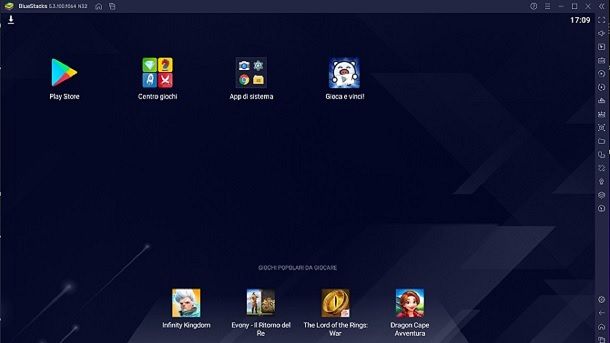
Il primo emulatore Android a cui ti suggerisco di rivolgerti è BlueStacks, che rappresenta una soluzione estremamente popolare. Permette di emulare Android su computer e dunque di installare applicazioni e giochi direttamente dal Play Store di Google, proprio come se si avesse un dispositivo mobile del “robottino verde” a propria disposizione, con delle buone prestazioni.
Per scaricare BlueStacks sul tuo PC, ti basta collegarti al sito ufficiale del programma e fare clic sul tasto Scarica BlueStacks x. A download completato, otterrai il file BlueStacksInstaller[versione].exe. Per eseguire l’installazione, avvia il suddetto file e premi sul tasto Sì nella finestra di controllo dell’account utente, quindi premi sul pulsante Installa Ora. Tutto qui: ti basterà poi attendere il download e l’installazione automatica del software.
Adesso devi associare BlueStacks a un tuo account Google preesistente, in modo da attivare la possibilità di scaricare applicazioni e giochi dal Play Store. Per fare ciò, se già possiedi un account Google, digita i dati d’accesso facenti riferimento a quest’ultimo (email e password), effettua il login e conferma l’accettazione dei termini del servizio, premendo poi sui pulsanti Avanti e Accetto.
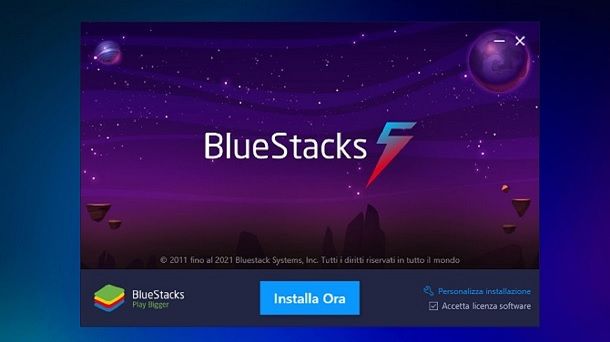
Se, invece, non possiedi già un account Google, prima di eseguire i passaggi appena indicati provvedi subito a crearne uno; se non sai come fare, segui le indicazioni che ti ho fornito nella mia guida su come creare un account Google. Una volta effettuati tutti questi passaggi, puoi finalmente procedere con l’installazione di una qualsiasi app o gioco Android. Per fare ciò, individua l’icona del Play Store di Android annessa alla schermata Home, fai clic sulla stessa e compila il campo di testo in alto, digitando nel motore di ricerca interno, il nome dell’applicazione Android o del gioco di tuo interesse.
Premi quindi sul pulsante verde Installa che ti viene mostrato in corrispondenza della scheda di anteprima dell’app o del gioco (un po’ come se si trattasse della classica procedura che ho indicato nella mia guida su come scaricare applicazioni Android), così che tu possa poi avviare tutto premendo sul tasto Apri. Perfetto: ora sai usare a livello di base l’emulatore: in ogni caso, se sei interessato ad approfondire la questione, puoi fare riferimento al mio tutorial su come usare BlueStacks.
MEmu
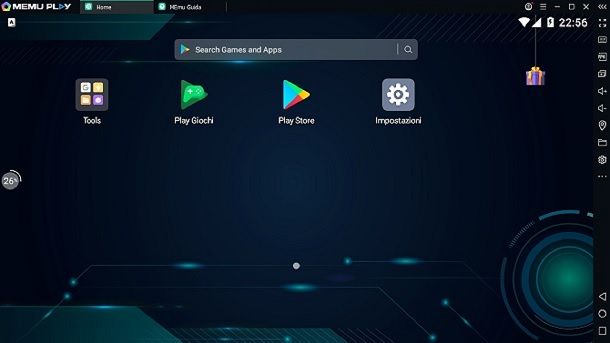
Un altro popolare emulatore di Android per Windows è MEmu. Quest’ultimo è in grado di offrire prestazioni di buona caratura anche per i giochi, dunque potresti volerci dare un’occhiata.
Se ti interessa provarlo, ti basta collegarti al portale ufficiale di MEmu, premendo in seguito sul pulsante DOWNLOAD e aprendo il file MEmu-setup-abroad-sdk.exe ottenuto. Non ti resta dunque che fare clic sul tasto Sì, in modo da autorizzare Windows all’esecuzione del pacchetto di installazione, nonché premere prima sul tasto Installazione rapida e in seguito, se vuoi saltare l’installazione di altri software non legati all’emulatore, sul pulsante Rifiuta.
Verrà poi avviato il download di file aggiuntivi, ma in seguito ti basterà fare clic sul tasto Esegui MEmu per poter proseguire. Da lì ti basterà poi avviare il Play Store, effettuare il login e seguire le indicazioni che compaiono a schermo. In ogni caso, se hai bisogno di maggiori indicazioni, potresti voler dare un’occhiata alla mia guida su come configurare MEmu.
Emulatore Android Mac
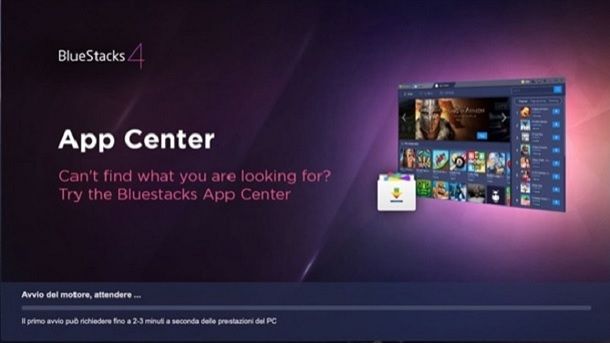
Come dici? Avresti bisogno di un emulatore Android per Mac? In questo caso, non posso che consigliarti di fare riferimento a BlueStacks.
Quest’ultimo rappresenta infatti una soluzione valida, come ho già descritto anche nel capitolo del tutorial legato a Windows. Insomma, se hai intenzione di sfruttare questa possibilità, potresti voler raggiungere il portale ufficiale di BlueStacks, procedendo poi con l’installazione guidata legata ai Mac. Non dovresti avere particolari problemi in tal senso, ma in caso di un qualsivoglia dubbio puoi fare riferimento alla mia guida su come emulare Android su Mac, in cui sono sceso ulteriormente nel dettaglio anche di altre soluzioni.
Per il resto, se sei alla ricerca di un emulatore Android per Mac M1, purtroppo devo informarti del fatto che (nel momento in cui scrivo) il noto emulatore non è ancora disponibile in una versione per chip Apple Silicon.
Emulatore Android online
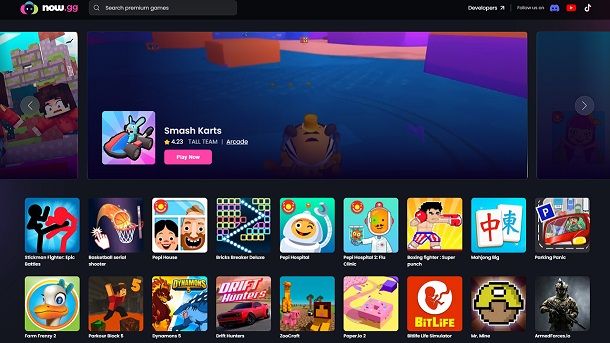
Se sei alla ricerca di un emulatore Android leggero (più precisamente, funzionante direttamente mediante browser e dunque senza installazioni di sorta), la principale soluzione che ti consiglio di prendere in considerazione è Now.gg (che ha di fatto “sostituito” BlueStacks X). Se apprezzi i videogiochi mobile e vuoi giocarli su browser questo è probabilmente il servizio a cui dovresti dare un’occhiata.
Infatti, tutto ciò che ti basta fare è raggiungere il portale ufficiale di Now.gg, spostare il cursore del mouse sul riquadro del gioco che vuoi avviare (o cercarne uno mediante la barra di ricerca collocata in alto) e fare clic sul pulsante Play in browser (potresti magari dover gestire i cookie nel modo che ritieni migliore, ma per il resto verrà avviato il gioco scelto).
Insomma, è tutto molto semplice. In ogni caso, se hai intenzione di approfondire l’argomento in generale, ti consiglio di dare un’occhiata anche al mio tutorial sui migliori emulatori Android, in cui ho approfondito ulteriori soluzioni.

Autore
Salvatore Aranzulla
Salvatore Aranzulla è il blogger e divulgatore informatico più letto in Italia. Noto per aver scoperto delle vulnerabilità nei siti di Google e Microsoft. Collabora con riviste di informatica e cura la rubrica tecnologica del quotidiano Il Messaggero. È il fondatore di Aranzulla.it, uno dei trenta siti più visitati d'Italia, nel quale risponde con semplicità a migliaia di dubbi di tipo informatico. Ha pubblicato per Mondadori e Mondadori Informatica.






